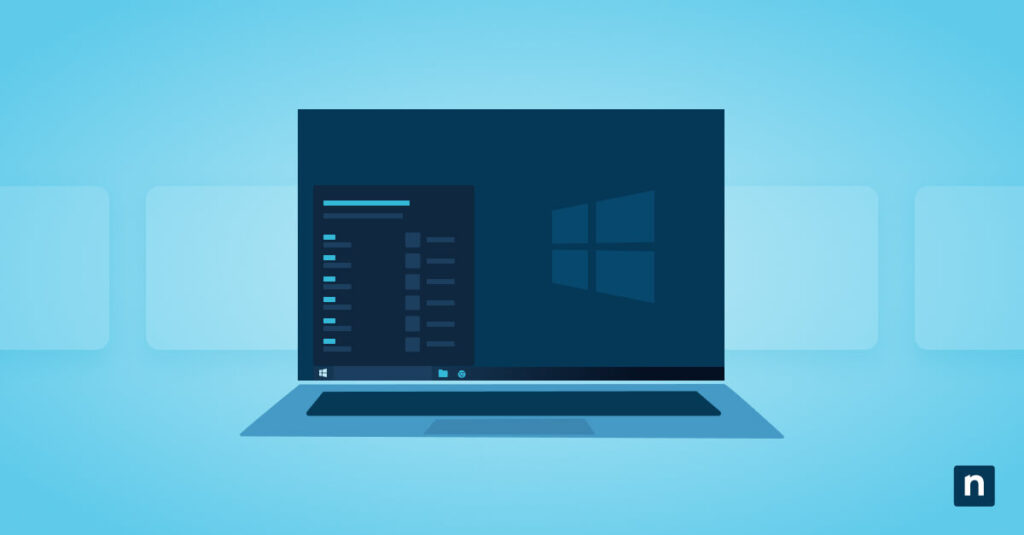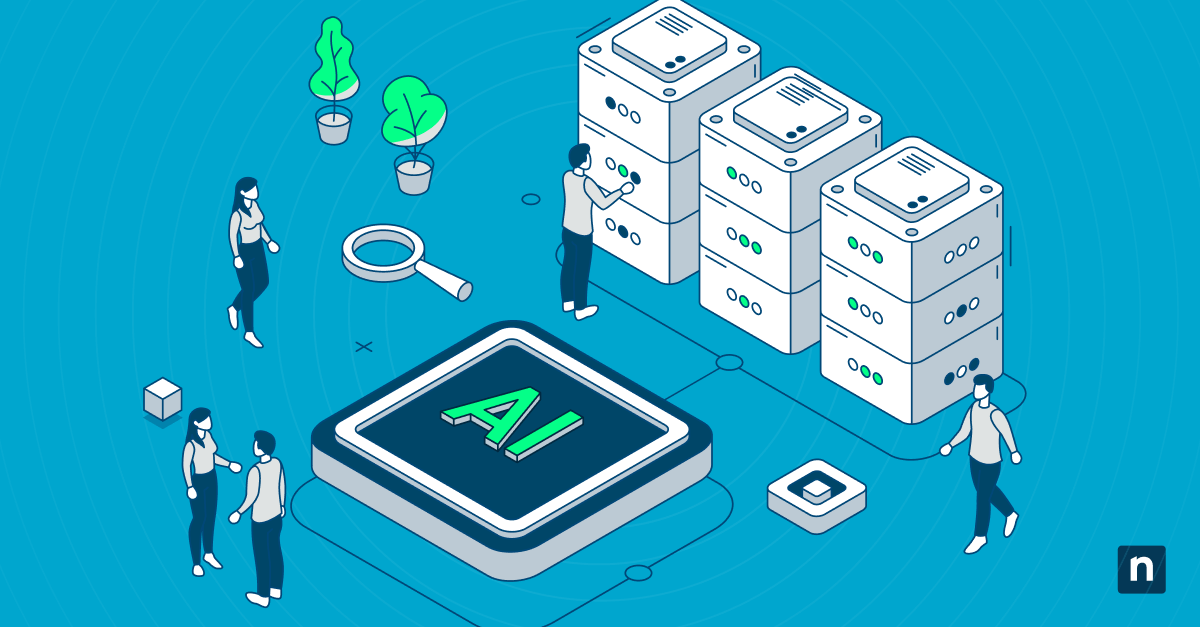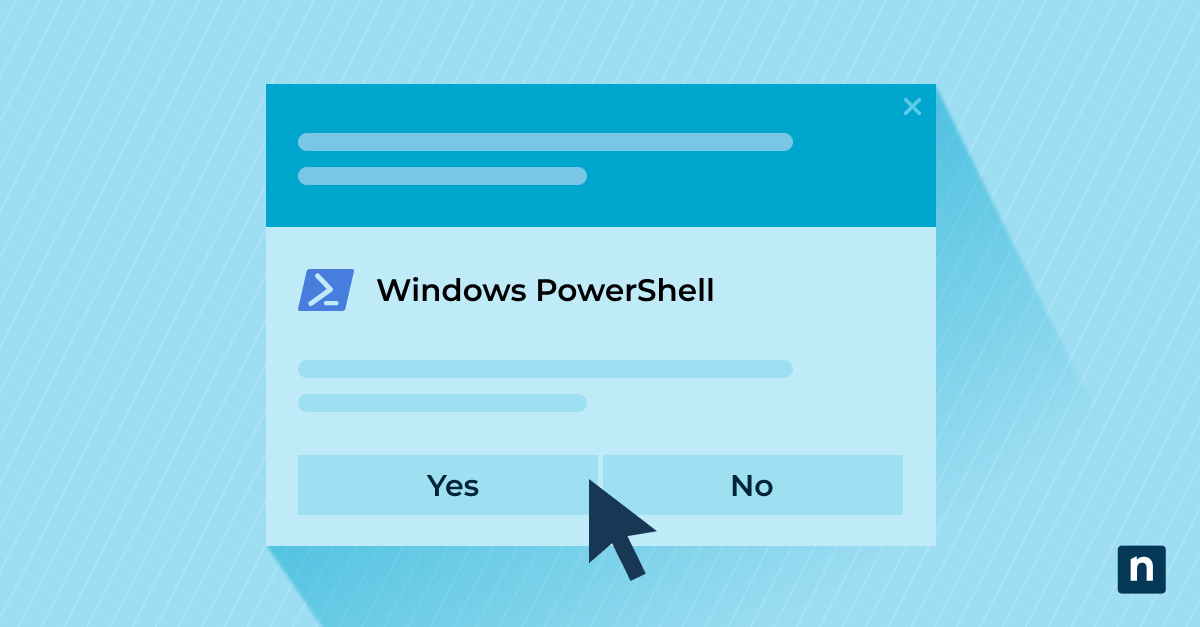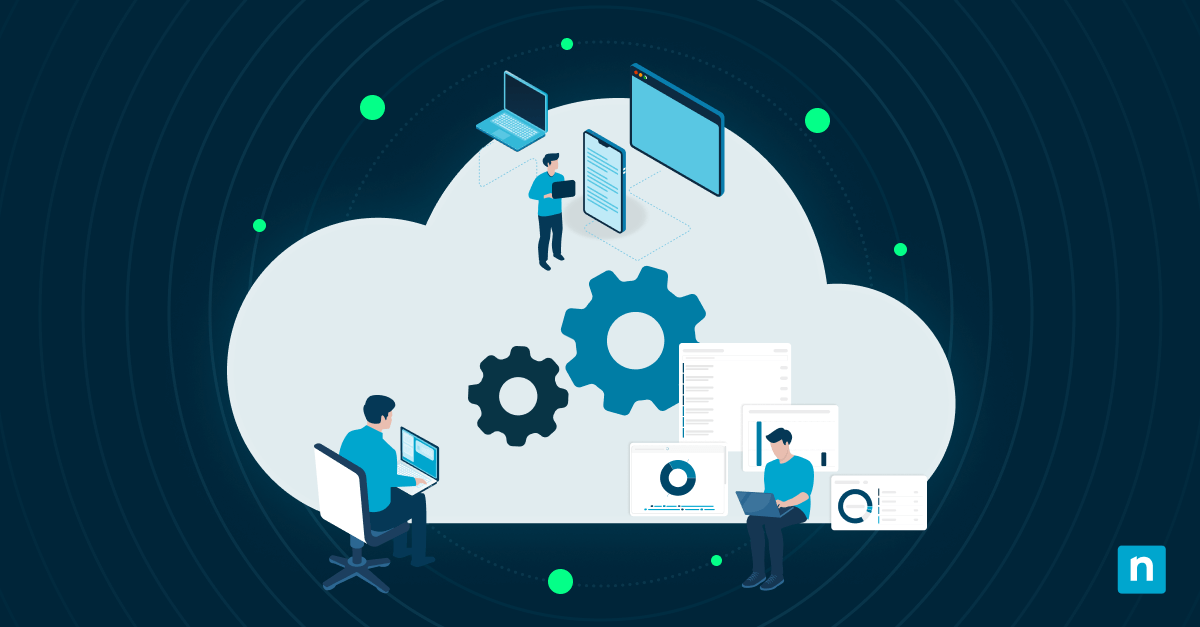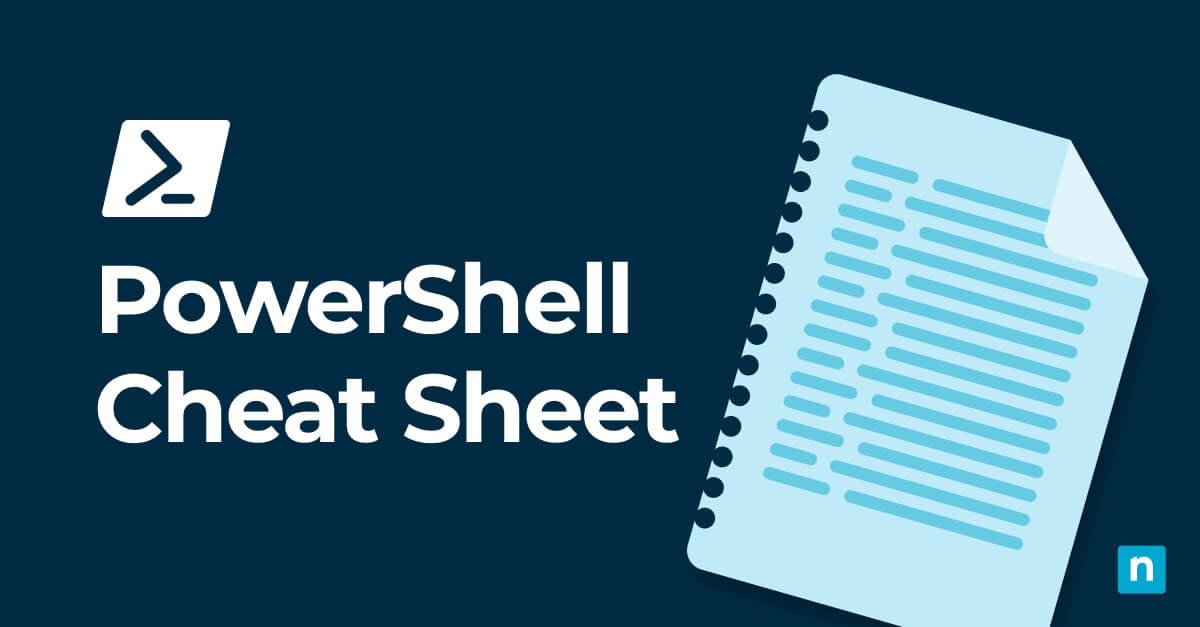Puntos clave
Cómo cambiar las asociaciones de archivos en Windows 10
Uso de los Ajustes
- Abre Ajustes → Pulsa Win + I
- Ve a «Aplicaciones» → Selecciona «Aplicaciones predeterminadas»
- Desplázate hasta «Elegir aplicaciones predeterminadas por tipo de archivo»
- Busca el tipo de archivo → Haz clic en su programa predeterminado actual
- Selecciona una nueva aplicación del menú desplegable o busca otra
Utiliza «Abrir con»
- Haz clic derecho en el archivo
- Selecciona «Abrir con» → Haz clic en «Elegir otra app»
- Elige un nuevo programa → Marca la opción «Usar siempre esta app»
Utilizar el panel de control
- Abre el Panel de control → Ve a «Programas predeterminados»
- Haz clic en «Establecer asociaciones» → Selecciona un tipo de archivo
- Haz clic en «Cambiar programa» → Elige una nueva app predeterminada
Entender cómo cambiar las asociaciones de archivos puede mejorar significativamente tu experiencia informática. En esta guía completa, exploraremos las complejidades de las asociaciones de archivos en Windows 10, ofreciéndote instrucciones claras y paso a paso para que puedas tomar el control de tus tipos de archivo y los programas asociados.
¿Qué son las asociaciones de archivos?
Las asociaciones de archivos se refieren al vínculo entre tipos de archivos específicos (extensiones) y los programas utilizados para abrirlos o interactuar con ellos. Básicamente, cuando haces doble clic en un archivo, Windows 10 se basa en estas asociaciones para determinar qué aplicación debe abrir el archivo y cómo debe ser procesado.
Las asociaciones de archivos son cruciales por varias razones:
- Flujo de trabajo eficiente: al asociar correctamente los tipos de archivo con sus respectivos programas, los usuarios pueden navegar sin problemas por su entorno digital sin la molestia de seleccionar manualmente la aplicación adecuada cada vez que abren un archivo.
- Comodidad para el usuario: las asociaciones de archivos agilizan la experiencia del usuario automatizando tareas. En lugar de buscar el programa adecuado para abrir un archivo, los usuarios pueden confiar en que Windows 10 iniciará automáticamente la aplicación correcta, ahorrando tiempo y esfuerzo.
- Mayor productividad: con las asociaciones de archivos adecuadas, los usuarios pueden acceder rápidamente a sus archivos y manipularlos, lo que se traduce en una mayor productividad. Ya sea para ver documentos, editar imágenes o reproducir archivos multimedia, las asociaciones de archivos eficaces garantizan que las tareas se realicen con la mínima interrupción.
- Personalización: Windows 10 permite a los usuarios personalizar las asociaciones de archivos en función de sus preferencias. Tanto si prefieres ciertas aplicaciones para determinados tipos de archivos como si quieres experimentar con distintos programas, la posibilidad de cambiar las asociaciones de archivos te ofrece una experiencia informática a tu medida.
- Compatibilidad: las asociaciones de archivos desempeñan un papel crucial a la hora de garantizar la compatibilidad entre distintas aplicaciones informáticas. Al vincular programas compatibles con tipos de archivo específicos, Windows 10 facilita la interacción fluida entre diversas herramientas de software, lo que permite a los usuarios trabajar en múltiples plataformas y aplicaciones.
¿Tu ordenador abre archivos con el programa equivocado? Puedes arreglarlo fácilmente en el editor del registro.
Aprende a hacerlo con el el Registro de Windows.
Razones para cambiar las asociaciones de archivos de Windows 10
Hay algunas razones por las que podrías querer (o necesitar) cambiar las asociaciones de archivos en Windows 10:
Preferencia del usuario: los usuarios pueden tener un programa preferido para abrir tipos de archivo específicos. Por ejemplo, pueden preferir un programa de edición de fotos concreto al visor de imágenes por defecto o un editor de texto específico al procesador de textos predeterminado.
Compatibilidad: algunos programas pueden ofrecer mayor compatibilidad o funcionalidad para determinados tipos de archivos. Cambiar las asociaciones de archivos permite a los usuarios asegurarse de que los archivos se abren y editan con las aplicaciones más compatibles y con más funciones disponibles.
Optimización del flujo de trabajo: diferentes tareas pueden requerir diferentes herramientas o programas. Cambiar las asociaciones de archivos puede agilizar el flujo de trabajo al garantizar que los archivos se abran directamente en la aplicación deseada, eliminando la necesidad de abrir manualmente los archivos en diferentes programas cada vez.
Actualizaciones de software: tras instalar un nuevo software o actualizar los programas existentes, los usuarios pueden encontrarse con que las asociaciones de archivos han cambiado o se han quedado obsoletas. Ajustar las asociaciones de archivos garantiza que los archivos se sigan abriendo con las aplicaciones más actualizadas o adecuadas.
Seguridad: en algunos casos, cambiar las asociaciones de archivos puede mejorar la seguridad al garantizar que los archivos se abran con aplicaciones seguras y de confianza. Esto puede ayudar a mitigar el riesgo de abrir archivos con software potencialmente dañino o malicioso.
Personalización: personalizar las asociaciones de archivos permite a los usuarios adaptar su experiencia informática a sus preferencias y hábitos de flujo de trabajo. Al elegir qué programas abren determinados tipos de archivos, los usuarios pueden crear un entorno informático personalizado y eficiente.
Guía paso a paso para cambiar las asociaciones de archivos
Acceso al menú de configuración de las asociaciones de archivos
1. Abre ajustes: haz clic en el menú Inicio y, a continuación, selecciona el icono de engranaje para abrir la aplicación Ajustes. También puedes pulsar la tecla de Windows + I en el teclado para abrir directamente Ajustes.
2. Ve a aplicaciones: en la ventana de Ajustes, haz clic en la opción «Aplicaciones».
3. Elige las aplicaciones por defecto: en la barra lateral de la izquierda, selecciona «Aplicaciones predeterminadas». Se abrirá la página de configuración de aplicaciones predeterminadas.
4. Desplázate hacia abajo: desplázate hacia abajo hasta encontrar la opción «Elegir aplicaciones predeterminadas por tipo de archivo». Haz clic en él para acceder a la lista de tipos de archivo y sus aplicaciones predeterminadas asociadas.
Modificación de las asociaciones de archivos individuales
1. Busca el tipo de archivo: desplázate por la lista de tipos de archivo hasta encontrar aquel cuya asociación deseas cambiar. Los tipos de archivo aparecen en orden alfabético, por lo que es posible que tengas que desplazarte hacia abajo o utilizar la barra de búsqueda de la parte superior para encontrar el tipo de archivo deseado.
2. Haz clic en la aplicación predeterminada actual: haz clic en la aplicación predeterminada que aparece junto al tipo de archivo. Se abrirá un menú desplegable con una lista de las aplicaciones disponibles.
3. Elige una nueva aplicación: selecciona la aplicación que deseas utilizar para abrir este tipo de archivo en el menú desplegable. Si la aplicación deseada no aparece en la lista, puedes hacer clic en «Elegir otra aplicación» para buscarla.
4. Confirma el cambio: una vez seleccionada la nueva aplicación, la asociación de archivos se actualizará automáticamente. Puedes cerrar la ventana de Ajustes cuando hayas terminado.
Establecer aplicaciones por defecto para varias categorías de archivos
1. Desplázate hasta el final: en la página de configuración de aplicaciones predeterminadas, desplázate hacia abajo hasta llegar a la sección «Elegir aplicaciones predeterminadas por tipo de archivo».
2. Haz clic en una categoría: verás diferentes categorías como «Correo electrónico», «Mapas», «Reproductor de música», etc. Haz clic en la categoría para la que deseas establecer una aplicación predeterminada.
3. Elige una aplicación por defecto: haz clic en la aplicación predeterminada actual que aparece junto a la categoría. Se abrirá un menú desplegable con una lista de las aplicaciones disponibles.
4. Selecciona una nueva aplicación predeterminada: elige en el menú desplegable la aplicación que deseas establecer como predeterminada para esta categoría. Si la aplicación deseada no aparece en la lista, puedes hacer clic en «Elegir otra aplicación» para buscarla.
5. Confirma el cambio: una vez que hayas seleccionado la nueva aplicación predeterminada, el cambio se aplicará automáticamente. Puedes repetir este proceso para otras categorías si es necesario.
Siguiendo estos pasos, puedes cambiar fácilmente las asociaciones de archivos para tipos de archivos individuales y establecer aplicaciones predeterminadas para varias categorías en Windows 10, adaptando tu experiencia para que se adapte a tus preferencias y flujo de trabajo.
Configuración avanzada de las asociaciones de archivos
Windows 10 ofrece ajustes avanzados para las asociaciones de archivos que proporcionan a los usuarios opciones adicionales de control y personalización. Estos ajustes avanzados permiten a los usuarios profundizar en los entresijos de las asociaciones de archivos, permitiéndoles ajustar su experiencia informática según sus preferencias y requisitos de flujo de trabajo. Estos son algunos de los ajustes avanzados para las asociaciones de archivos en Windows 10:
- Panel de control: aunque la aplicación Ajustes ofrece opciones básicas para gestionar las asociaciones de archivos, los usuarios pueden acceder a opciones más avanzadas a través del Panel de control.
- Programas por defecto: dentro del Panel de control, los usuarios pueden navegar hasta la sección «Programas predeterminados», que ofrece opciones más avanzadas para gestionar las asociaciones de archivos. Aquí, los usuarios pueden elegir programas predeterminados para tipos de archivo y protocolos específicos, así como gestionar la configuración de reproducción automática y asociar tipos de archivo a programas concretos.
- Asociaciones de tipos de archivos: los usuarios pueden ver y cambiar la asociación de archivos en Windows 10 directamente a través del Panel de control. Esta interfaz proporciona información detallada sobre cada tipo de archivo, incluido su programa asociado, descripción e icono. Los usuarios pueden cambiar el programa predeterminado para un tipo de archivo, editar sus propiedades o volver a la asociación original.
- Programa por defecto: además de gestionar las asociaciones de archivos, los usuarios también pueden establecer programas predeterminados para acciones específicas, como la navegación web, el correo electrónico o la reproducción de música, entre otras. Esto permite a los usuarios especificar qué programas deben utilizarse para tareas y protocolos comunes.
- Restablecer asociaciones de archivos: Windows 10 incluye opciones para restablecer las asociaciones de archivos a su configuración predeterminada. Esto puede ser útil si las asociaciones de archivos se han corrompido o si los usuarios quieren empezar de cero con la configuración por defecto.
- Herramientas de línea de comandos: puedes utilizar herramientas de línea de comandos como DISM (Administración y mantenimiento de imágenes de implementación) y assoc para gestionar las asociaciones de archivos desde el símbolo del sistema. Estas herramientas ofrecen un control más detallado de las asociaciones de archivos y pueden ser útiles para automatizar tareas o solucionar problemas.
- Eliminación de asociaciones de archivos con el Editor del Registro: los usuarios avanzados pueden recurrir al Editor del Registro para eliminar la asociación de tipos de archivo en Windows 10.
Paso 1: Pulsa Windows + R para abrir la ventana Ejecutar.
Paso 2: Escribe regedit y haz clic en el botón Aceptar para iniciar el Editor del Registro.
Paso 3: Copia y pega la siguiente ruta en la barra de direcciones y pulsa Intro: EquipoHKEY_CURRENT_USERSoftwareMicrosoftWindowsCurrentVersionExplorerFileExts.
Paso 4: Dentro de la clave FileExts, busca la extensión de archivo para la que quieres eliminar la asociación. Haz clic con el botón derecho y selecciona Eliminar.
¿Estás buscando scripts más eficientes y eficaces para Windows?
Échale un vistazo a nuestro Script Hub.
Resolución de problemas comunes
La solución de problemas comunes con la configuración de asociaciones de archivos en Windows 10 puede ayudar a resolver problemas relacionados con la apertura de archivos con los programas correctos. Aquí tienes una guía para solucionar estos problemas:
Comprueba la configuración predeterminada de los programas
Abre la app Ajustes y navega hasta «Apps» > «Apps predeterminadas». Asegúrate de que las aplicaciones predeterminadas correctas están configuradas para cada tipo de archivo. Si no es así, selecciona la aplicación correcta de la lista de opciones disponibles.
Restablece las asociaciones de archivos
En la app Ajustes, ve a «Aplicaciones» > «Aplicaciones predeterminadas». Desplázate hacia abajo y haz clic en «Restablecer» en la sección «Restablecer los valores predeterminados recomendados por Microsoft». Esto restablecerá todas las asociaciones de archivos a su configuración predeterminada. Intenta abrir de nuevo el archivo problemático para ver si se resuelve el problema.
Utiliza el menú contextual «Abrir con»
Haz clic con el botón derecho en el archivo que no se abre con el programa correcto. Selecciona «Abrir con» en el menú contextual y, a continuación, elige el programa adecuado de la lista. Marca la casilla «Usar siempre esta aplicación para abrir .[extensión de archivo]» para establecer el programa seleccionado como predeterminado para ese tipo de archivo.
Comprueba la configuración de asociación de archivos en el Panel de control de Windows 10
Abre el Panel de control y ve a «Panel de control > Programas > Programas predeterminados > Establecer asociaciones». Comprueba si el programa correcto está asociado al tipo de archivo en cuestión. Si no es así, haz clic en el tipo de archivo y selecciona «Cambiar programa» para elegir el correcto.
Prueba a reinstalar o reparar el programa
Si un programa concreto no abre los archivos correctamente, considera la posibilidad de reinstalarlo o repararlo. Desinstala el programa desde el Panel de control o la aplicación Ajustes y, a continuación, vuelve a instalarlo desde la fuente oficial. Algunos programas también ofrecen opciones de reparación durante el proceso de desinstalación.
Utiliza herramientas de línea de comandos
Los usuarios avanzados pueden utilizar herramientas de línea de comandos como DISM (Deployment Image Servicing and Management) o assoc para gestionar las asociaciones de archivos. Abre el Símbolo del sistema como administrador y utiliza los comandos adecuados para restablecer o modificar las asociaciones de archivos según sea necesario.
Busca malware o errores del sistema
A veces, los problemas con las asociaciones de archivos pueden estar causados por infecciones de malware o errores del sistema.
Realiza un análisis completo del sistema con un software antivirus fiable para detectar y eliminar cualquier malware.
Utiliza herramientas integradas de Windows como System File Checker (SFC) o Deployment Image Servicing and Management (DISM) para reparar los archivos del sistema y corregir cualquier error.
En resumen
Al saber cómo cambiar las asociaciones de archivos, los usuarios pueden adaptar su entorno digital a sus preferencias y requisitos de flujo de trabajo. Tanto si se trata de configurar programas predeterminados para tipos de archivo específicos como de solucionar problemas comunes, la capacidad de gestionar asociaciones de archivos te permitirá tomar el control total de tu experiencia informática.